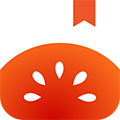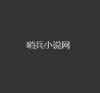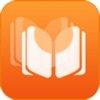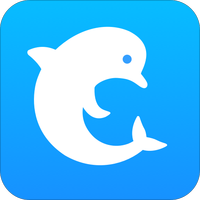很多小伙伴在使用番茄小说的时候,想要将自己手机本地的书籍给导入到软件中观看。那么番茄小说怎么导入本地书籍呢?下面小编也为大家带来了具体的方法教程介绍,有需要的小伙伴们一起来看看吧!
相关推荐:

番茄小说怎么导入本地书籍?
1、打开番茄小说APP,点击下方“书架”,然后在找到右上角“···”并点击
2、在弹出的内容后我们在选择“导入图书”的功能
3、然后在下方就能够看见“导入本地书”和“Wi-Fi传书”,我们选择“导入本地书”即可。
4、这时候我们就来到了“导入本地书”的界面,这时候我们如果知道自己的小说存储在手机哪个位置,我们寻找到该文件即可。
5、找到该小说文件后,我们在选中这个文件,然后在点击下方的“加入书架”,这样这篇小说我们在软件中的“书架”就能够寻找的到。
6、如果我们不知道手机中的小说存储位置,我们在上方找到“智能识别”,然后系统就筛选出TXT文件,在这里就能够轻松的找到我们存储在手机中的小说。
7、同样也是选中需要导入的txt文件,然后在点击下方的“加入书架”,这样完成了导入本地书籍了。
以上就是小编带来的番茄小说怎么导入本地书籍?导入本地书籍教程,更多相关资讯教程,请关注乖乖手游网。
免责声明:以上内容源自网络,版权归原作者所有,如有侵犯您的原创版权请告知,我们将尽快删除相关内容。